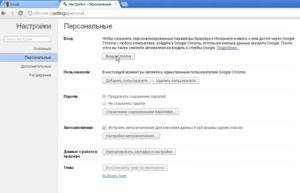Використання експорту
Другим способом, який вважається стандартним, є Експорт/Імпорт.
Який браузер вибрати для Windows
Для експорту запустивши браузер, переходимо в «Налаштування», в полі «Закладки» знаходимо «Диспетчер».
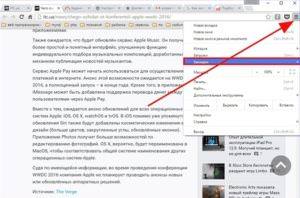
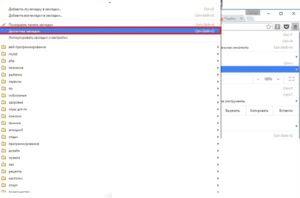
У випадаючому списку кнопки «Управління», виберіть пункт «Експортувати в HTML-файл».
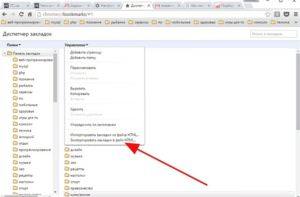
Задайте шлях, куди хочете зберегти HTML-файл закладками (наприклад, на флешку), після чого натисніть «Зберегти».
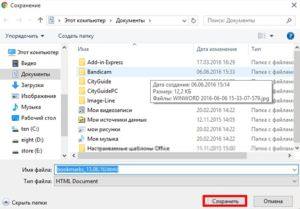
За замовчуванням файл отримає назву «bookmarks_текущая дата.html».
Як користуватися імпортом в хром
Щоб здійснити імпорт в браузер на віддаленому комп’ютері або з новою встановленою ОС, в Диспетчері / Керування виберіть пункт «Імпортувати…».
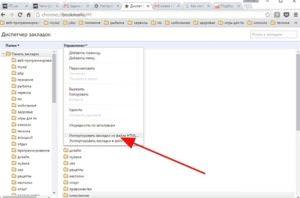
Знайдіть збережений html-документ створений раніше і клік по кнопці «Відкрити».
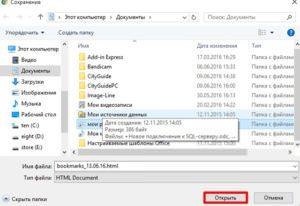
Цю ж процедуру можна зробити без використання Диспетчера – в списку налаштувань меню «Закладки».
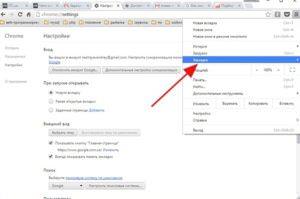
Тут є пункт «Імпортувати закладки та налаштування».
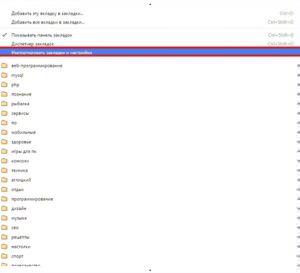
Можна зробити це з будь-якого встановленого у Вас браузера, для цього слід відзначити його в списку і натиснути кнопку «Імпорт».
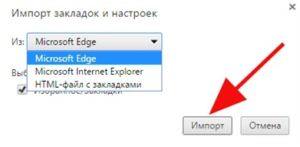
Закладки перенесуться безпосередньо із збереженням всієї потрібної ієрархії.
Якщо ж хочете їх відновити з збереженого файлу, то виберіть пункт «HTML-файл з закладками».